Ulasan Icecream Screen Recorder & Software Sejenis
Icecream Screen Recorder adalah perekam layar ringan yang memungkinkan pengguna merekam video streaming, sesi permainan, dan aktivitas apa pun di layar. Anda dapat menyimpan file keluaran dalam format MP4, AVI, WebM dan MOV. Namun, banyak pengguna yang mengeluh karena layar Icecream tidak merekam suara. Pada artikel ini, kita akan berbicara tentang fungsi utama Icecream Screen Recorder dari semua aspek, cara menggunakan dan alternatif terbaiknya.
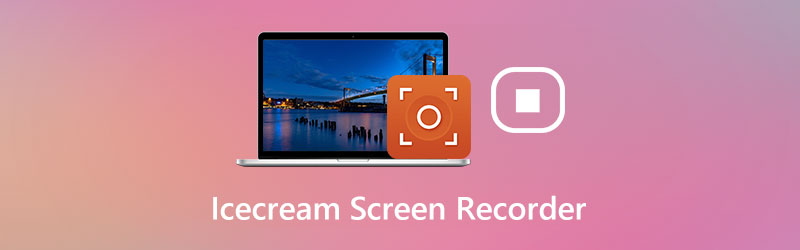
ISI HALAMAN
Bagian 1. Fitur Utama dari Icecream Screen Recorder
Icecream Screen Recorder adalah perekam layar gratis dan aman dengan fungsi berbeda. Berikut ini akan ditampilkan fitur utama perekam layar ini.
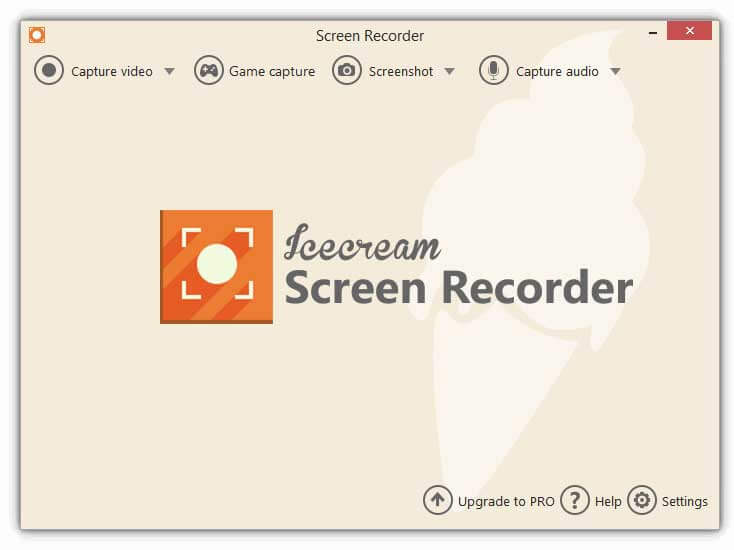
1. Rekam video komputer
Ada beberapa mode perekaman yang dapat Anda pilih: layar penuh, area kustom, area terakhir, deteksi otomatis area, atau area di sekitar mouse Anda. Saat memilih area pengambilan, Anda dapat menyempurnakan area secara manual. Jika webcam tersedia, Anda memiliki opsi untuk memasukkan umpan kamera dan layar komputer dalam rekaman Anda.
2. Tangkap gameplay
Icecream Screen Recorder menawarkan mode perekaman game layar penuh, yang memungkinkan pengguna game untuk menangkap alur game tanpa panel pemangkasan. Dengan demikian, mereka dapat mengekspor podcast game berkualitas tinggi. Tekan tombol pintas F6 untuk memulai atau menghentikan perekaman game, dan simpan rekaman dalam game di MP4 atau AVI.
3. Ambil tangkapan layar
Aplikasi ini mengambil tangkapan layar penuh atau bagian tertentu darinya. Setelah tangkapan layar, pengguna dapat menyimpan file tangkapan layar sebagai gambar JPG atau PNG, menyalinnya ke clipboard atau membagikan tangkapan layar sebagai URL.
4. Alat pengeditan
Dengan built-in editing suite, pengguna dapat menambahkan panah, teks, persegi panjang, lingkaran, garis, menambahkan angka dan menggambar label di area perekaman. Di jendela pratinjau, Anda dapat mempercepat atau memperlambat video, mengubah resolusi video dan format keluaran juga. (Temukan editor pemangkasan video sini)
Kelebihan:
- Rekam aktivitas layar apa pun dengan mikrofon dan suara speaker.
- Tangkap alur game layar penuh dengan kecepatan bingkai hingga 60.
- Pangkas, edit, dan hapus rekaman di daftar rekaman.
- Ekspor rekaman ke GIF, atau unggah ke YouTube, Google Drive atau Dropbox.
Kekurangan:
- Mode pengambilan gim tidak berfungsi dengan aplikasi Minecraft Windows 10.
- Tidak dapat merekam lebih dari 5 menit dan watermark akan diterapkan.
Bagian 2. Bagaimana merekam dengan Icecream Screen Recorder
Icecream Screen Recorder adalah perangkat lunak perekaman layar yang kuat yang mendukung perekaman layar komputer, webcam dan mengambil screenshot. Pada bagian ini, kami akan memberi tahu Anda langkah-langkah terperinci untuk merekam video dan audio di komputer.
Langkah 1. Unduh dan pasang Icecream Screen Recorder. Buka program dan arahkan mouse Anda ke atas Menangkap video daerah. Pilih layar penuh, Area kustom, deteksi otomatis area untuk memilih wilayah perekaman.
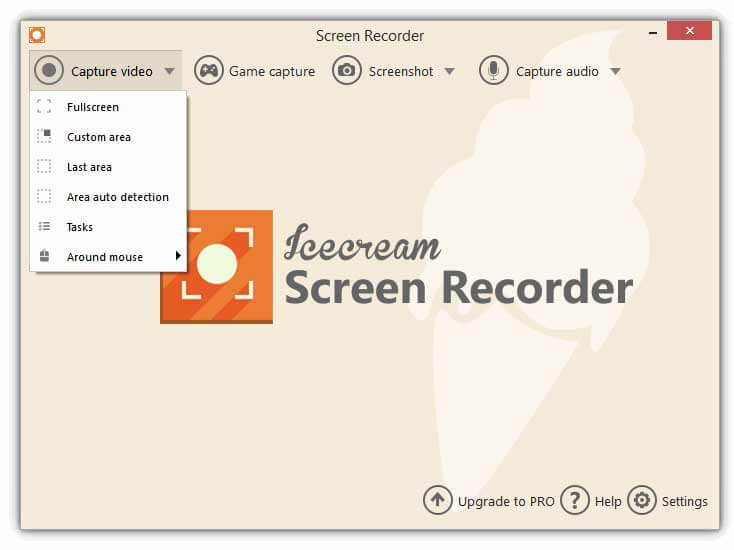
Langkah 2. Sesuaikan bingkai perekaman ke ukuran yang sesuai. Klik ikon webcam jika Anda ingin merekam video tutorial dengan Anda. Klik pada ikon klakson atau ikon mikrofon untuk mengaktifkan suara sistem atau opsi mikrofon.
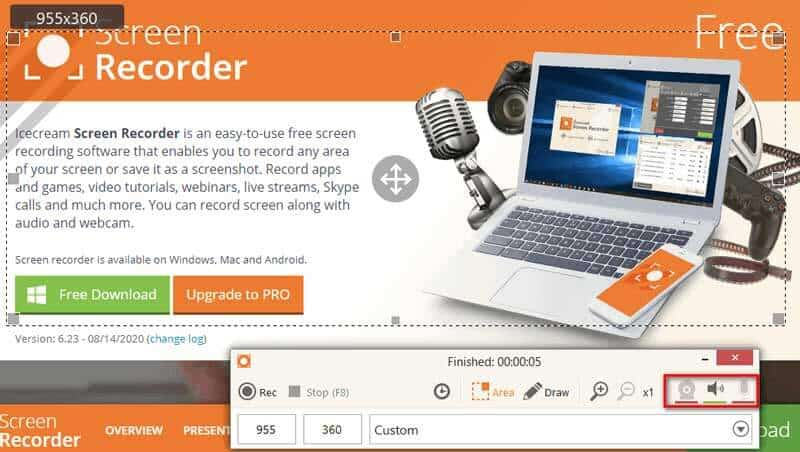
LANGKAH 3. Klik Res untuk mulai menangkap layar. Sementara itu, Anda bisa mengklik Seri (ikon pena) untuk menggambar, menambahkan garis, teks, persegi panjang, lingkaran, dan label ke rekaman.
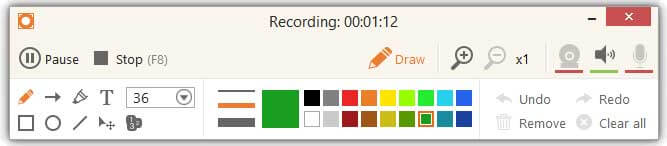
LANGKAH 4. Saat rekaman selesai, klik Berhenti (F8) untuk menghentikan perekaman. Setelah itu, Anda dapat mengedit video atau mengklik baik tombol untuk menyimpan rekaman.
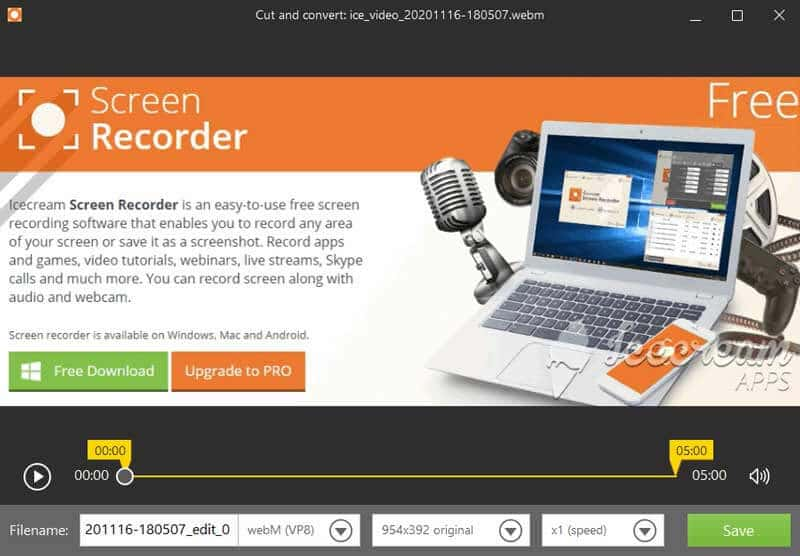
Setelah merekam, semua rekaman dan tangkapan layar akan ditampilkan dalam daftar. Anda dapat memilih untuk menyalin ke buffer, mengekspor ke GIF, atau mengunggah ke YouTube, Google Drive atau Dropbox.
Bagian 3. Alternatif Terbaik untuk Icecream Screen Recorder
Icecream Screen Recorder mudah digunakan dengan antarmuka yang sederhana. Namun terkadang audio tidak disertakan dalam rekaman. Beberapa pengguna mungkin menemukan kesalahan selama perekaman layar terjadwal. Jadi jika Anda ingin melakukan perekaman dengan lancar, Anda dapat mencoba alat perekam layar yang lain.
Perekam Layar Vidmore adalah perekam layar yang kuat dan mudah digunakan, mirip dengan Icecream Screen Recorder. Anda dapat menggunakannya untuk menangkap layar komputer, video streaming online, gameplay, video webcam, atau mengambil screenshot di komputer Windows 10 dan Mac Anda.
![]() Alternatif Perekam Layar Icecream
Alternatif Perekam Layar Icecream
- Tangkap layar penuh atau layar yang disesuaikan sesuai kebutuhan Anda.
- Tambahkan teks, garis, bentuk, label, panah, lingkaran, persegi panjang ke rekaman.
- Rekam dari mikrofon, suara sistem atau keduanya sesuka Anda.
- Pratinjau dan potong video yang direkam dengan panjang yang sesuai.

Rekam dengan Alternatif Perekam Layar Icecream terbaik
Langkah 1. Unduh, instal, dan jalankan Vidmore Screen Recorder gratis di komputer Anda. Memilih Video rekorder di antarmuka utama.

Langkah 2. Pilih area perekaman apakah penuh atau disesuaikan. Kemudian aktifkan Suara Sistem atau Mikropon slider untuk menentukan sumber audio.

LANGKAH 3. Klik REC tombol untuk memulai perekaman. Selama perekaman, Anda dapat menambahkan bentuk, teks, panah, dll. Ke rekaman Anda.

LANGKAH 4. Saat video selesai, Anda dapat mengklik tombol Stop untuk menghentikan perekaman. Pratinjau rekaman di jendela pratinjau dan klik Menyimpan tombol untuk menyimpan rekaman ke komputer.

Bagian 4. FAQ dari Icecream Screen Recorder
1. Apakah Icecream Screen Recorder memiliki watermark?
Iya. Jika Anda merekam video menggunakan Icecream Screen Recorder Free, itu akan meninggalkan tanda air secara default. Untuk merekam video tanpa watermark, Anda harus mengupgrade ke versi pro. (Kamu bisa tambahkan tanda air ke video sini)
2. Apakah ada batasan waktu untuk Icecream Screen Recording?
Iya. Versi gratis dari Icecream Screen Recorder memiliki batas waktu perekaman - 5 menit. Tetapi Anda meningkatkan ke versi pro untuk menghilangkan batasan.
3. Mengapa tidak ada suara di rekaman layar saya?
Mungkin Anda telah mematikan sumber audio. Anda dapat memeriksanya dan memastikannya diaktifkan. Jika tidak berhasil, Anda dapat memulai ulang perekam video dan mencoba lagi.
Kesimpulan
Setelah membaca review Icecream Screen Recorder, Anda harus memiliki pemahaman yang lebih baik tentang software perekaman layar ini. Jika Anda mencari perekam yang mirip atau lebih baik dari itu, Anda dapat mencoba Perekam Layar Vidmore. Ini adalah perekam layar yang kuat dimana Anda dapat menangkap aktivitas layar apa pun.


